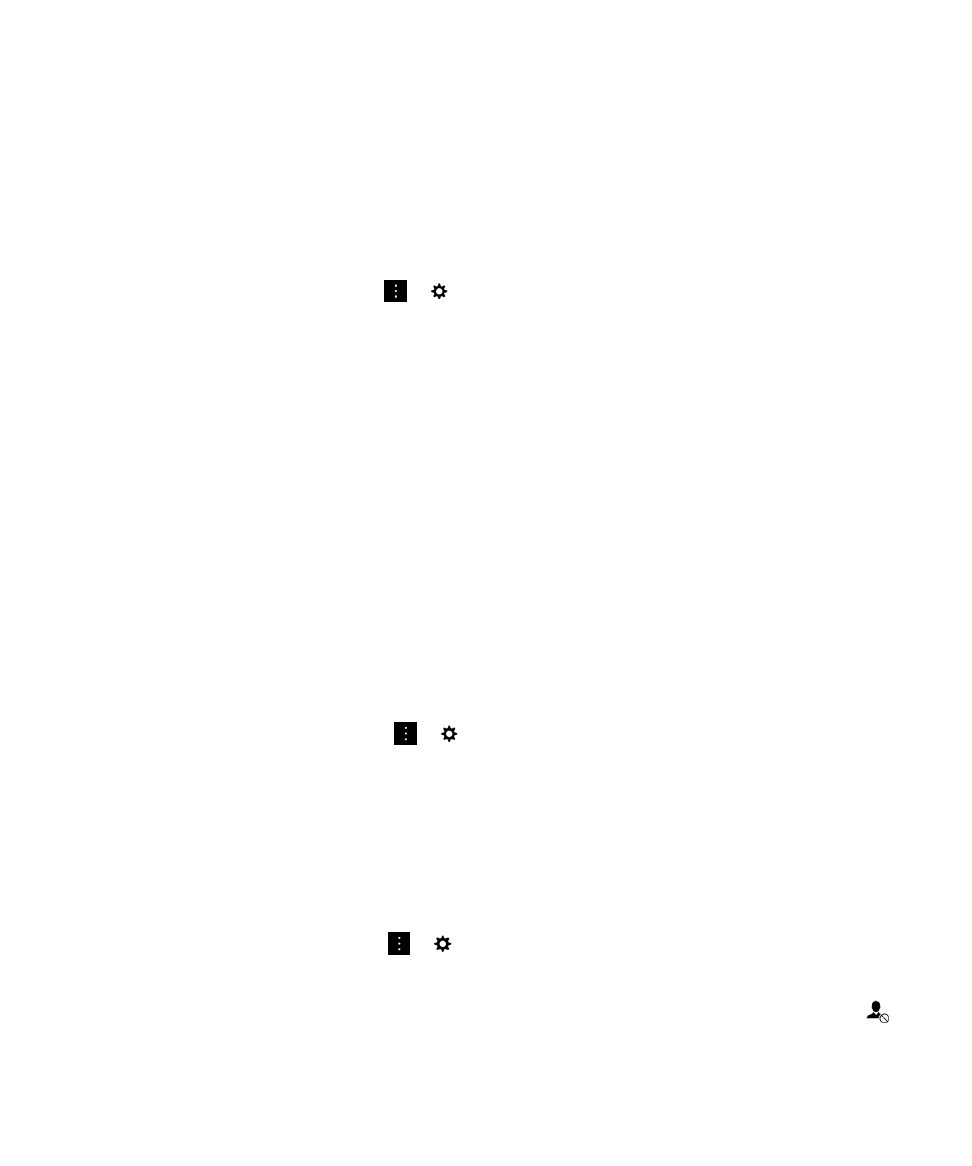
Zmiana sposobu wyświetlania wiadomości w programie BlackBerry Hub
Można ustawić, czy aplikacja BlackBerry Hub ma wyświetlać wysłane lub zarchiwizowane wiadomości, sposób
pokazywania wątków wiadomości, a także sposób wyświetlania daty na początku listy wiadomości i powiadomień. Można
też zmienić sposób, w jaki mają być wyświetlane nazwiska nadawców, czy obrazy mają być automatycznie pobierane i
wiele innych.
1.
W aplikacjiBlackBerry Hub dotknij ikony
>
> Wyświetlanie i czynności.
2.
Zmień ustawienia. Na przykład zmień jedno z następujących ustawień:
• Aby wyświetlić wiadomości jako wątki rozmowy zamiast pojedynczych wiadomości, z listy rozwijanej Styl
wyświetlania wybierz opcję Rozmowa.
• Aby zatrzymać wyświetlanie zarchiwizowanych wiadomości, które zostały już odczytane, wyłącz przełączanie
opcji Pokaż wiadomości oznaczone jako przeczytane.
• Aby wysłane wiadomości nie były dalej wyświetlane, wyłącz przełączanie opcji Pokaż wysłane wiadomości e-mail.
• Aby otrzymywać powiadomienia po przeniesieniu wiadomości do folderu, który nie jest zsynchronizowany z
urządzeniem, włącz przełączanie opcji Powiadom, jeśli folder nie jest synchronizowany.
• Aby w aplikacji BlackBerry Hub pozostawić ostatni widok na czas, kiedy urządzenie jest nieaktywne, wyłącz
przełączanie opcji Wróć do widoku domyślnego w trybie bezczynności .
Wskazówka: Po zmianie stylu wyświetlania na Rozmowa, wiersz tekstu podglądu będzie pojawiał się w każdej wiadomości
e-mail w widoku listy, dzięki czemu można szybko zorientować się, które wiadomości trzeba przeczytać w danej rozmowie.
Oznaczanie kont kolorami
Aby ułatwić rozróżnienie różnych typów kont w programie BlackBerry Hub, dla każdego konta można wybrać kolor. Kolor
jest widoczny po lewej stronie listy wiadomości.
1.
W programie BlackBerry Hub dotknij ikon
>
> Zarządzanie Hub.
2.
Dotknij konta.
3.
Na liście rozwijanej Kolor konta dotknij koloru.